
En este tutorial, le mostraremos cómo instalar Nexus Repository en Ubuntu 20.04 LTS. Para aquellos de ustedes que no lo sabían, Nexus Repository es un repositorio de código abierto que admite muchos artefactos. formatos, incluidos Docker, Java, Docker, componentes de Conan y más. Le permite recopilar y administrar sus dependencias y facilita la distribución de su software. Es una fuente única de todos los componentes, binarios y artefactos de compilación.
Este artículo asume que tiene al menos conocimientos básicos de Linux, sabe cómo usar el shell y, lo que es más importante, aloja su sitio en su propio VPS. La instalación es bastante simple y asume que se están ejecutando en la cuenta raíz, si no, es posible que deba agregar 'sudo ' a los comandos para obtener privilegios de root. Te mostraré la instalación paso a paso del Repositorio Nexus en Ubuntu 20.04 (Focal Fossa). Puede seguir las mismas instrucciones para Ubuntu 18.04, 16.04 y cualquier otra distribución basada en Debian como Linux Mint.
Requisitos previos
- Un servidor que ejecuta uno de los siguientes sistemas operativos:Ubuntu 20.04, 18.04, 16.04 y cualquier otra distribución basada en Debian como Linux Mint.
- Se recomienda que utilice una instalación de sistema operativo nueva para evitar posibles problemas.
- Acceso SSH al servidor (o simplemente abra Terminal si está en una computadora de escritorio).
- Un
non-root sudo usero acceder alroot user. Recomendamos actuar como unnon-root sudo user, sin embargo, puede dañar su sistema si no tiene cuidado al actuar como root.
Instalar repositorio Nexus en Ubuntu 20.04 LTS Focal Fossa
Paso 1. Primero, asegúrese de que todos los paquetes de su sistema estén actualizados ejecutando el siguiente apt comandos en la terminal.
sudo apt update sudo apt upgrade
Paso 2. Instalación de Java.
El administrador de repositorios de Nexus requiere Java Runtime Environment. Ejecute el siguiente comando para instalar Java en su sistema:
sudo apt install openjdk-8-jre-headless
Una vez que Java esté instalado, puede verificar la versión instalada de Java con el siguiente comando:
java -version
Paso 3. Cree una cuenta de usuario para Nexus.
Ahora cree un usuario independiente para ejecutar Nexus:
useradd -M -d /opt/nexus -s /bin/bash -r nexus echo "nexus ALL=(ALL) NOPASSWD: ALL" > /etc/sudoers.d/nexus
Paso 4. Instalación del repositorio Nexus en Ubuntu 20.04.
Ahora descargamos la última configuración de Nexus Repository Manager desde la página oficial:
sudo wget https://download.sonatype.com/nexus/3/latest-unix.tar.gz tar -zxvf latest-unix.tar.gz
Luego, cambie el nombre de la carpeta de configuración de Nexus extraída a Nexus:
sudo mv /opt/nexus-3.30.1-01 /opt/nexus
A continuación, otorgue permiso para los archivos y el directorio de nexus al usuario de Nexus:
sudo chown -R nexus:nexus /opt/nexus sudo chown -R nexus:nexus /opt/sonatype-work
Para ejecutar nexus como un servicio en el momento del arranque, abra /opt/nexus/bin/nexus.rc archivo, elimínelo y agregue el usuario nexo:
sudo nano /opt/nexus/bin/nexus.rc
Agregue la siguiente línea:
run_as_user="nexus"
Después de eso, edite las nexus.vmoptions archivo de configuración y definir el tamaño máximo de memoria:
nano /opt/nexus/bin/nexus.vmoptions
Agregue la siguiente línea:
-Xms1024m -Xmx1024m -XX:MaxDirectMemorySize=1024m -XX:LogFile=./sonatype-work/nexus3/log/jvm.log -XX:-OmitStackTraceInFastThrow -Djava.net.preferIPv4Stack=true -Dkaraf.home=. -Dkaraf.base=. -Dkaraf.etc=etc/karaf -Djava.util.logging.config.file=/etc/karaf/java.util.logging.properties -Dkaraf.data=./sonatype-work/nexus3 -Dkaraf.log=./sonatype-work/nexus3/log -Djava.io.tmpdir=./sonatype-work/nexus3/tmp
Paso 5. Cree un archivo de servicio de Systemd para Nexus.
Ahora creamos un systemd archivo de servicio para administrar el servicio Nexus:
sudo nano /etc/systemd/system/nexus.service
Agregue las siguientes líneas:
[Unit] Description=nexus service After=network.target [Service] Type=forking LimitNOFILE=65536 ExecStart=/opt/nexus/bin/nexus start ExecStop=/opt/nexus/bin/nexus stop User=nexus Restart=on-abort [Install] WantedBy=multi-user.target
Guarde y cierre el archivo, luego inicie el servicio Nexus y habilítelo para que se inicie al reiniciar el sistema:
sudo systemctl daemon-reload sudo systemctl start nexus sudo systemctl enable nexus
Paso 6. Acceso a la interfaz web del repositorio de Nexus.
Una vez que se haya instalado correctamente, abra su navegador web y acceda a la interfaz de usuario web de Nexus usando la URL http://your-server-ip-address:8081/ . Será redirigido a la siguiente página:
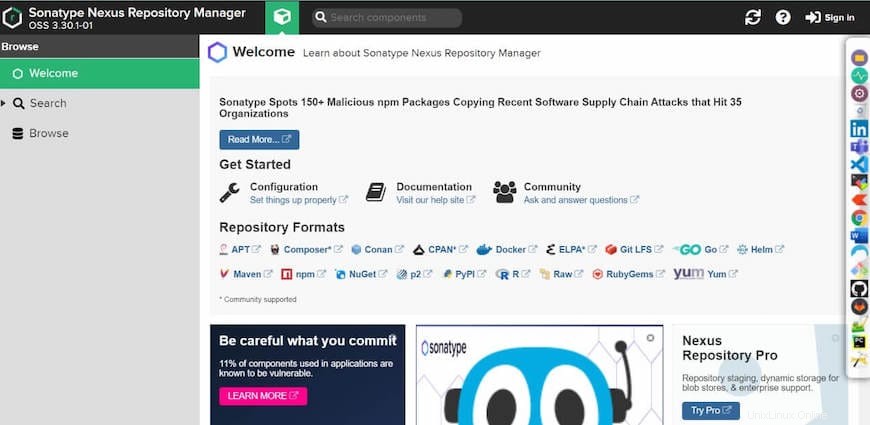
Haga clic en el botón de inicio de sesión en la esquina superior derecha. Inicie sesión como admin . La contraseña se encuentra en el archivo, /opt/nexus/sonatype-work/nexus3/admin.password . Para obtener la contraseña, simplemente imprima el contenido del archivo:
cat /opt/nexus/sonatype-work/nexus3/admin.password
¡Felicitaciones! Has instalado Nexus Repository con éxito. Gracias por usar este tutorial para instalar Nexus Repository en el sistema Ubuntu 20.04 LTS Focal Fossa. Para obtener ayuda adicional o información útil, te recomendamos que consultes el sitio oficial Sitio web del repositorio de Nexus.